word中选择性粘贴的用法(良心分享Word实用干货)
word中选择性粘贴的用法(良心分享Word实用干货)
前面几篇小编陆陆续续的也给小伙伴们介绍了很多Word一些使用小技巧。但是你了解Word复制粘贴吗?肯定很多人都会说这么简单谁不会呀!其实不然,在Word中复制粘贴还是有很大的学问的,比如说如何将文本进行大面积的选取?如何使复制的文本与原文本保留链接关系?这些,你都知道吗?下面我们就来一起看看吧。

1. 矩形选取区域
首先将鼠标放在需要进行框选的位置,然后按Alt键即可实现区块的选取。
具体操作方法如下图所示:
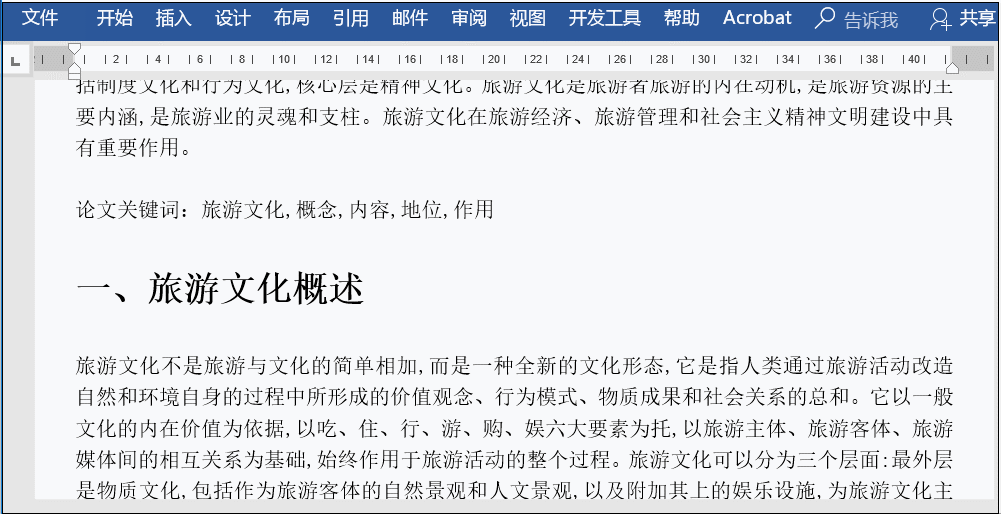
2. 大面积的选取文本
其实在Word中大面积的选取文本有很多种方法都可以实现的,可以Shift键或者是拖拉鼠标,还可以利用F8来操作实现。
具体操作操作方法如下图所示:
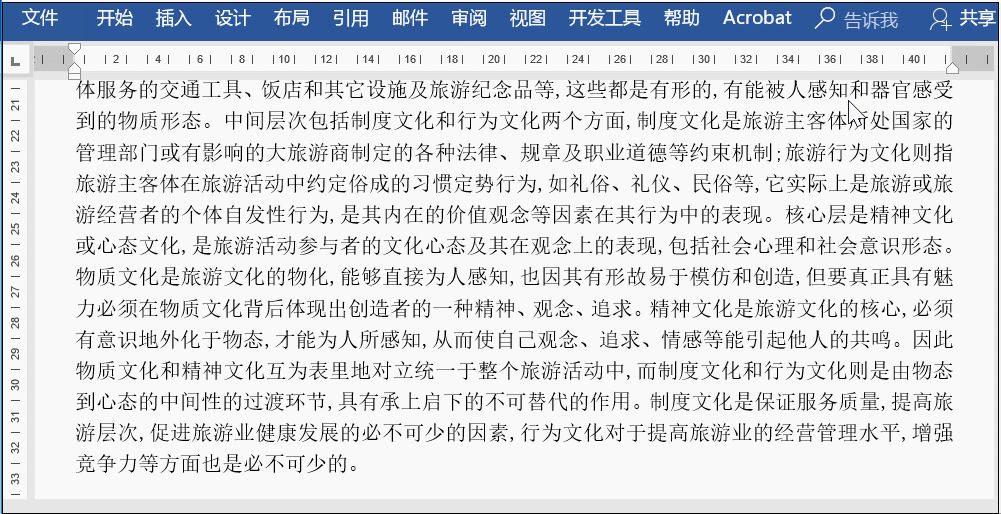
3. 将文本转为图片
首先选中内容并复制,然后选择【选择性粘贴】中的【图片】。
具体操作方法如下图所示:
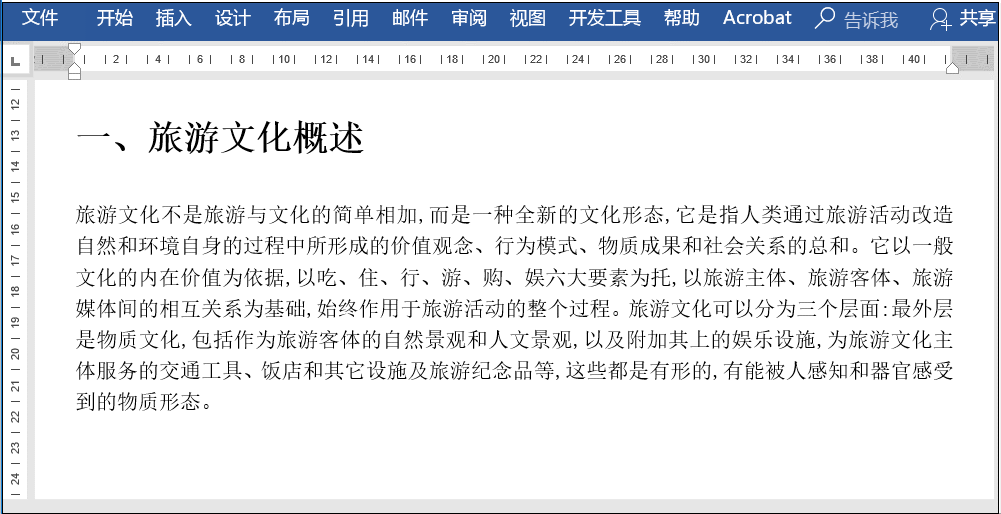
4. 复制文本与原来文本保留链接
如果我们要将原文本宝春未副本,这时利用选择粘贴功能中的Microsoft Word文档对象来粘贴是非常好用的,只要更改原始数据,副本数据也会被更改。
具体操作方法如下图所示:
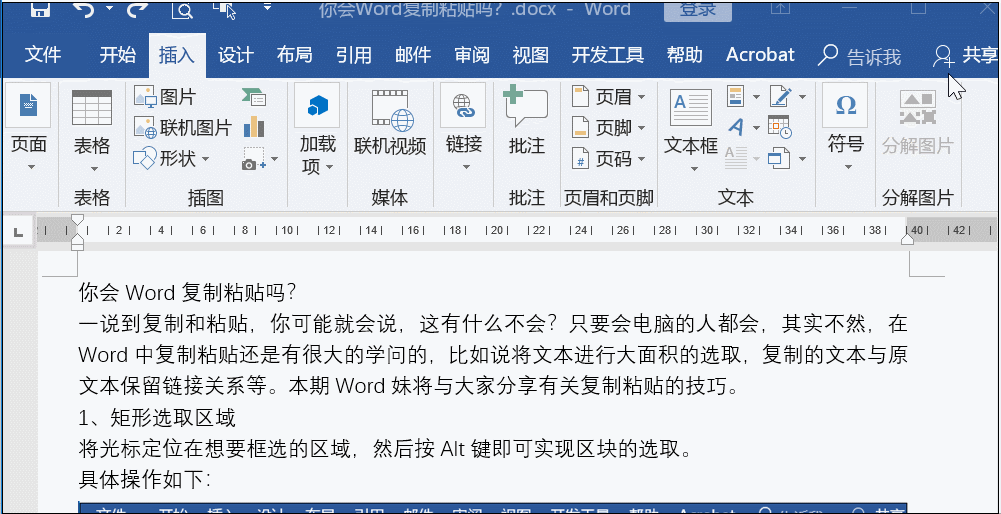
除此之外,Word文档还可以插入到迅捷CAD编辑器中,首先点击顶部菜单栏中的【插入】——【对象】——【新建】。
具体操作方法如下图所示:
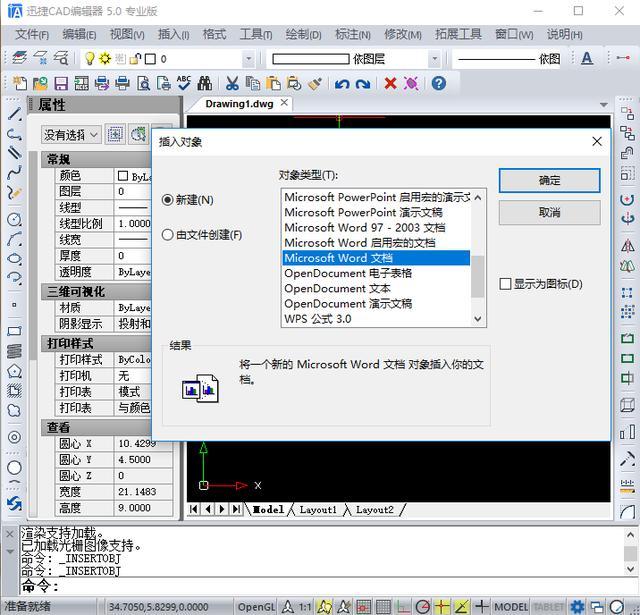
好了,今天的分享就到这里呢,小伙伴们有什么好的技巧吗,可以留言分享哈。
,
-

- 来福士美食推荐墨西哥(TacoBell登陆深圳纯正墨西哥美食燃动盛夏)
-
2023-07-31 14:28:56
-

- 迪庆特色小吃(迪庆味道德钦藏家美食)
-
2023-07-31 14:26:51
-

- windows产品激活界面(微软WindowsAutopatch现已正式发布)
-
2023-07-31 14:24:46
-

- 除甲醛加盟大概费用(除甲醛加盟商的收费标准应该如何计算)
-
2023-07-31 14:22:41
-

- 超神学院第三季彦战死(彦的母亲第一次出场惊艳众人)
-
2023-07-31 14:20:36
-

- 冬季如何防火安全知识(冬季防火安全知识有哪些)
-
2023-07-31 14:18:31
-

- 出国打工应该怎么样才是正规渠道(免费出国打工的三个方法)
-
2023-07-31 14:16:26
-

- 冬瓜炒虾仁的做法最正宗的做法(超级爽口下饭的冬瓜虾仁)
-
2023-07-31 14:14:21
-

- 电子停表的读数方法(机械停表的使用)
-
2023-07-31 14:12:16
-
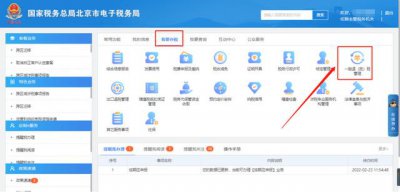
- 电子税务局申请退税怎么操作(电子税务局办税攻略)
-
2023-07-31 01:42:59
-

- 加湿器的正确使用方法有哪些(加湿器的使用方法)
-
2023-07-31 01:40:53
-

- 膀胱炎主要是怎么造成的(与这6个祸根脱不了关系)
-
2023-07-31 01:38:47
-

- 大便颜色分几种颜色才正常(6种大便颜色看出健康端倪)
-
2023-07-31 01:36:40
-

- 初学油画的步骤(初学者如何学习油画?)
-
2023-07-31 01:34:34
-

- 苏州美食节展会(君到姑苏见苏州好物集)
-
2023-07-31 01:32:28
-

- 减肥蔬菜汤配方(10款减肥蔬菜美汤)
-
2023-07-31 01:30:22
-

- 关于母亲节的绘画作品全部(象生美术母亲节绘画特辑母子)
-
2023-07-31 01:28:16
-

- 各种糖果的味道是怎么调出来的(这几款糖果都很美味)
-
2023-07-31 01:26:09
-

- 平安树养殖方法(平安树怎么养)
-
2023-07-31 01:24:03
-

- 超市一般卖什么雪糕(便利店里新贵扎堆)
-
2023-07-31 00:01:23



 赵薇在万家文化事件中获利多少(被遗忘的黄有龙)
赵薇在万家文化事件中获利多少(被遗忘的黄有龙) 好喝的饮料简单做法 最建议喝的饮料
好喝的饮料简单做法 最建议喝的饮料